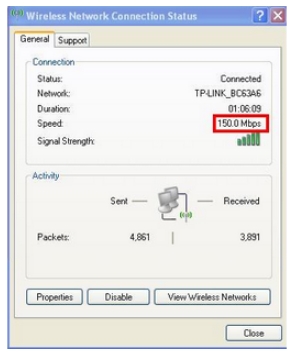VPNは、ISPがブロックしたサイトのブロックを回避するための最良の方法です。自分に関する情報を非表示にしたり、IPアドレスを変更したり、暗号化された形式でデータを転送したりすることもできます。ただし、通常のユーザーにとって、VPNは主に、特定の国でブロックされてアクセスできないサイトにアクセスする機能です。
私は自分の経験でこれに出会いました。最も人気のある4つのブラウザ(Opera、Google Chrome、Yandex Browser、Firefox)のさまざまなVPN拡張機能(アドオン)をテストしました。この有用な情報をあなたと共有することにしました。以下では、ブラウザー用の(すべてではありませんが)最高の(私の意見では)無料のVPNアドオンについて説明します。また、各ブラウザでそれらを見つけてインストールする方法についても説明します。これらの拡張機能をインストールしてアクティブ化すると、ブロックされたサイト、ソーシャルネットワーク(VKontakte、Odnoklassniki)などのリソースにアクセスできるようになります。
無料のVPNは高品質にはなり得ません。遅くて不安定です。 残念ながら、これは事実です。特に私たちの時代には、これらの無料サービスに大きな負荷がかかっています。永続的に使用するには、無料のVPNは適していません。あなたはすでにこれを見たと思います。
もちろん、ある種の有料VPNを購入する方が良いでしょう。
VPN(仮想プライベートネットワーク)とは何か、およびそれがどのように機能するかについて少し説明します。これは仮想プライベートネットワークです。これがあなたにとって何の意味もないのなら、今度は簡単な言葉で説明しようと思います。無料と有料の両方の多くのVPNサービスがあります。ある種のVPNサービス(ブラウザー拡張機能、PC、Android、iOS用のプログラムで構成)を使用して、すべてのトラフィックはこのサービスのサーバーを通過します。そのようなサーバーは、各国およびそれらのいくつかに多数存在する可能性があります(すべて特定のVPNサービスに依存します)。

接続に使用するサーバーのIPアドレスを取得します。これにより、ネットワーク上の場所を変更し、別の国(特定のサイトがブロックされていない)にインストールされているサーバーを介して接続するため、ブロックされたサイトに移動できます。私たちが送受信するすべてのデータは暗号化されています。これにより、特にオープンWi-Fiネットワークを介して接続する場合に、追加の保護が提供されます。
VPNを使用することのセキュリティがだまされることがあります。すべてのトラフィックはある種の会社のサーバーを通過するため、この会社がサーバーを通過する情報を使用するリスクは常にあります。したがって、実績のある最も人気のあるVPNブラウザ拡張機能のみを使用することをお勧めします。これらについては、この記事で説明します。
簡単です。お住まいの国でプロバイダーが一部のサイトへのアクセスをブロックしている場合(たとえば、ウクライナではVKontakte、Odnoklassniki、Yandex、Mail.ruがブロックされているため)、ブラウザーにVPNアドオンをインストールしてオンにすると、サイトにアクセスできます。 、アクセスが制限されています。
OperaBrowser用の無料VPN
まず、Operaブラウザのソリューションについて説明します。私自身がこのブラウザを使用しているという理由で、この点でそれは最高です。どうして?ただし、Operaは、ブロックされたサイトにアクセスするためにサードパーティの拡張機能をインストールする必要がないためです。 Operaには、問題なく動作する独自の無料VPNが組み込まれています。
必要なのは、最新のブラウザバージョンをインストールすることだけです。次に、[メニュー]-[設定]、[セキュリティ]タブに移動し、[VPNを有効にする]の横のチェックボックスをオンにします。

残っているのはVPNをオンにすることだけで、インターネットプロバイダーがブロックしたサイトにアクセスできます。

仮想の場所を変更できます。ただし、「最適な場所」を離れることをお勧めします。
Operaブラウザの開発者は確かに素晴らしいです。サービスは無料であるだけでなく、無制限のトラフィックと速度を備えています。そして、それを使用することは非常に便利です。そして最も重要なことは、Operaのような会社が信頼できることです。とにかく、数日前に作成された一部のVPNサービスよりも優れています。
詳細については、記事「OperaBrowserの無料VPN」を参照してください。閉鎖されたサイトへのアクセス。
Operaブラウザを使用すれば、サイトのブロックをバイパスする問題は解決すると思います。
助言! どのブラウザを使用するかがそれほど重要でない場合は、Operaをインストールし、VPNを介して必要なサイトにアクセスできます。他のブラウザでサードパーティの拡張機能を検索してインストールしないため。
GoogleChrome用のVPN
GoogleChromeブラウザにはさまざまなVPN拡張機能があります。それらは公式ストアから見つけてインストールすることができます。まず、Chromeブラウザに拡張機能がどのようにインストールされているかを示し、次に、私が自分の仕事で個人的にテストしたいくつかの特定の拡張機能を示します。
メニューを開き、[その他のツール]に移動して、[拡張機能]を選択します。次に、下部にある[その他の拡張機能]をクリックします。

新しいタブが開き、Chromeブラウザ用のさまざまなアドオンのストアが表示されます。 VPNを検索するだけで、必要な拡張機能のリストが届きます。

「インストール」ボタンをクリックするだけで、拡張機能がブラウザにインストールされます。すると、そのアイコンが[メニュー]ボタンの横に表示されます。
Chrome用のいくつかのVPN拡張機能:
いろいろ試してみました。それぞれに欠点があります。いずれの場合も、ダウンロード速度が低下する可能性があります。
- ホットスポットシールド..。フリーモードがあります。ただし、必要に応じて、有料バージョンを7日間テストできます(必要に応じて購入できます)。拡張機能ストアで、「HotspotShield」を検索します。インストールを確認してインストールします。
 アイコンがメニューの横に表示されます。クリックして。動作モード(無料または試用版)を選択します。次に、ボタンをクリックして接続します。接続が確立され、アイコンが緑色に変わります。ブロックされたサイトに移動できます。
アイコンがメニューの横に表示されます。クリックして。動作モード(無料または試用版)を選択します。次に、ボタンをクリックして接続します。接続が確立され、アイコンが緑色に変わります。ブロックされたサイトに移動できます。 サイトにアクセスする国を変更できます。
サイトにアクセスする国を変更できます。 - タッチVPN Chromeブラウザ用の無料のVPN拡張機能です。検索して見つけ、インストールし、アイコンをクリックしてアクティブにします。
 それはうまくいきます。登録は必要ありません。しかし、速度が非常に低下しているように私には思えました。
それはうまくいきます。登録は必要ありません。しかし、速度が非常に低下しているように私には思えました。 - 無制限の無料VPN-Hola..。検索では、「Hola」と入力してアドオンをインストールするだけです。アイコンをクリックして、VPN経由の作業を有効にする必要があります。
 私はそれをチェックしました-すべてが機能します。
私はそれをチェックしました-すべてが機能します。 - さらにいくつかのオプション:friGate Light、TunnelBear(トラフィックが制限された無料バージョン)、ZenMate、Betternet Unlimited FreeVPNProxy。
YandexブラウザへのVPNのインストール
まず、ブラウザを最新バージョンに更新します。 Yandexブラウザでは、VPNサービスを含むアドオンをインストールできます。
アドオンをインストールするには、メニューを開き、[アドオン]を選択します。ページを下にスクロールして、[Yandexブラウザの拡張機能のディレクトリ]ボタンをクリックします。

検索に「vpn」と入力します。必要なアドオンのリストが表示されます。

必要なものをインストールするには、それを選択し、「Yandexブラウザーに追加」ボタンをクリックします。私は試してみることをお勧めします:Hola Better Internet、ZenMate VPN、TunnelBear、DotVPN-VPNよりも優れています。インストール後、拡張アイコンがアドレスバーの近く(右側)に表示されます。ほとんどの場合、アドオン設定でVPNを実行する必要があります。
YandexブラウザへのfriGateのインストール
これが最善の解決策だと思います。すべてがうまく機能し、ブロックされているサイトの一部のみをVPN経由で開くことができます。リストを作成して、そこにサイトを追加できます。多くのブロックされたサイトがデフォルトで追加されます。上記のようにfriGateをインストールすると失敗します。拡張ファイルをダウンロードしてインストールする必要があります。
- https://fri-gate.org/ru/のリンクをたどり、「friGate for Opera」をクリックします。プラグインのダウンロードが開始されます。 Yandex BrowserがすぐにfriGateのインストールを要求する場合は、確認します。
- アドオンが自動的にインストールされない場合は、ブラウザで「アドオン」を開き、ダウンロードしたファイルをそこにドラッグします。
 アドオンのインストールを確認します。
アドオンのインストールを確認します。 - friGateはすぐに動作を開始します。デフォルトで追加されたサイトのブロックを解除します。必要なサイトが開かない場合は、手動で追加する必要があります。 「friGate」アイコンを右クリックし、「設定」を選択します。次に、新しいリストを作成してそのリストに移動し、目的のサイトのアドレスを追加します。たとえば、vk.com、ok.ru、yandexなどです。
 ロシア語での指示があります。それを理解するのは難しいことではありません。ブロックされたサイトをリストに追加するだけで、Yandex.Browserを介してオープナーが開始されます。
ロシア語での指示があります。それを理解するのは難しいことではありません。ブロックされたサイトをリストに追加するだけで、Yandex.Browserを介してオープナーが開始されます。
friGateは、Mozilla Firefox、Opera、Chromeなどの他のブラウザにインストールして構成できます。
MozillaFirefoxブラウザ用のVPNアドオン
必要な拡張機能をMozilla Firefoxブラウザーにインストールすることもできます。または、上記で説明したfriGateを構成します(リンクも上記にあります)。
「メニュー」-「アドオン」に移動します。

拡張機能タブの検索バーに、「vpn」または特定の拡張機能の名前を入力します。

以下の対応するリンクをクリックすると、拡張機能の完全なリストに移動できます。
Hotspot Shield Free VPN Proxy、Hoxx VPN Proxy、ZenMate Security、Privacy&UnblockVPNを確認しました。
ホットスポットシールドは、起動して電源を入れた直後に機能します。 HoxxとZenMateには登録が必要です。

VPNをインストールすると、ブロックされたサイトがMozilla Firefoxで開きます。ダウンロード速度や安定性が気に入らない場合は、別のアドオンを試すことができます。
あとがき
すべてをインストールすることに夢中にならないでください。これは安全ではない可能性があることを忘れないでください!評価、レビュー、拡張機能のインストール数を見てください。
無料のソリューションの中で私のお気に入りは、Operaブラウザーの組み込みVPNと、ほとんどすべてのブラウザーにインストールできるfriGateです。
どちらのVPNサービスを使用しても、これには欠点と不便があります。監視する必要があります(有効または無効)。速度とpingも低下する可能性があります。接続しているサーバーに障害が発生する可能性があります。
コメントを書くことを忘れないでください。あなたのアドバイス、意見を共有し、質問をしてください。

 アイコンがメニューの横に表示されます。クリックして。動作モード(無料または試用版)を選択します。次に、ボタンをクリックして接続します。接続が確立され、アイコンが緑色に変わります。ブロックされたサイトに移動できます。
アイコンがメニューの横に表示されます。クリックして。動作モード(無料または試用版)を選択します。次に、ボタンをクリックして接続します。接続が確立され、アイコンが緑色に変わります。ブロックされたサイトに移動できます。 サイトにアクセスする国を変更できます。
サイトにアクセスする国を変更できます。 それはうまくいきます。登録は必要ありません。しかし、速度が非常に低下しているように私には思えました。
それはうまくいきます。登録は必要ありません。しかし、速度が非常に低下しているように私には思えました。 私はそれをチェックしました-すべてが機能します。
私はそれをチェックしました-すべてが機能します。 アドオンのインストールを確認します。
アドオンのインストールを確認します。 ロシア語での指示があります。それを理解するのは難しいことではありません。ブロックされたサイトをリストに追加するだけで、Yandex.Browserを介してオープナーが開始されます。
ロシア語での指示があります。それを理解するのは難しいことではありません。ブロックされたサイトをリストに追加するだけで、Yandex.Browserを介してオープナーが開始されます。